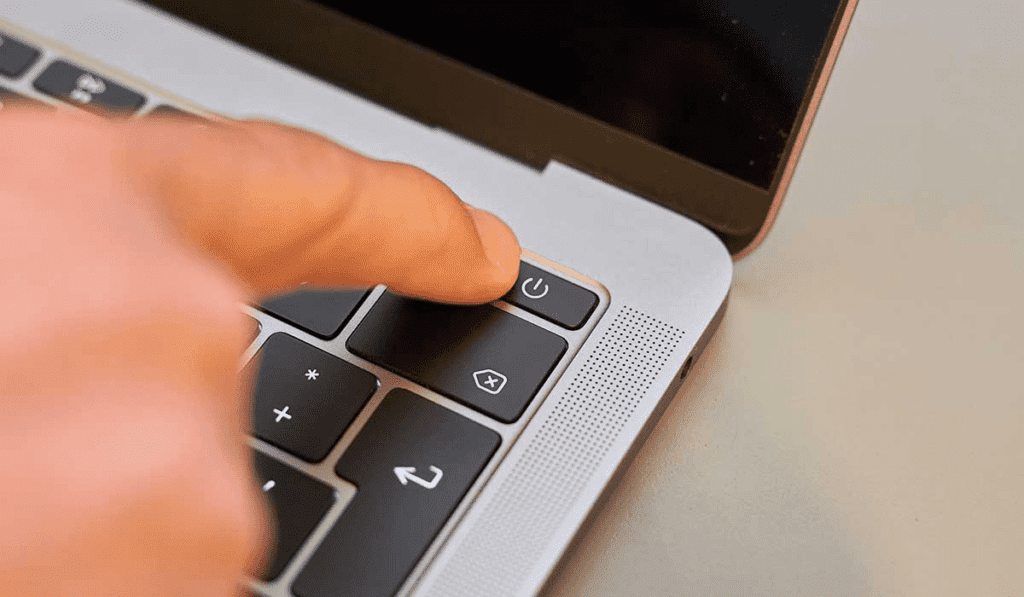
Aquí utilizamos tanto el propio sistema como las aplicaciones instaladas para desempeñar todo tipo de tareas, tanto profesionales como relacionadas con el ocio. Sin embargo, algo que hemos podido comprobar la mayoría de primera mano, es que este conjunto no siempre funciona todo lo bien que nos gustaría. En ocasiones el software de Microsoft presenta determinados problemas de funcionamiento que nos pueden estropear la experiencia de uso con el equipo.
Algo más habitual de lo que en un principio podríamos pensar, es que nuestro ordenador basado en Windows se suspenda aleatoriamente cada cierto tiempo. No cabe duda de que esto es un serio inconveniente a la hora de trabajar en nuestro día a día con el PC. Es por ello por lo que os vamos a hablar de una serie de medidas que podéis tomar si os encontráis ante este inconveniente en vuestro equipo con Windows. El objetivo de todo ello será evitar esas suspensiones aleatorias tan molestas.
-Cambia el plan de energía
En el supuesto de que tu ordenador entre en reposo de forma aleatoria, lo más probable es que haya algún problema con la configuración del plan de energía. Y es que Windows permite personalizar el tiempo tras el cual el PC entrará en reposo por sí mismo. Si está configurado en un plazo muy reducido, el ordenador entrará automáticamente en reposo cuando menos lo esperemos.
Para cambiar esto pinchamos con el botón derecho en el icono correspondiente de la barra de tareas y nos situamos en Opciones de energía. Aquí ya tendremos la oportunidad de establecer un período de tiempo más elevado.
-Aprovecha el solucionador de problemas
Las más recientes versiones de Windows ponen a nuestra disposición una serie de solucionadores de problemas para solventar estos fallos de forma automática. Hay uno que se refiere específicamente a los fallos que podamos encontrar relacionados con la energía. Este lo encontramos en la aplicación de Configuración a la que accedemos mediante la combinación de teclas Win + I. En concreto en el apartado Actualización y seguridad / Solucionar problemas.
-Actualiza los controladores gráficos
Hay que tener en consideración que Windows está repleto de drivers o controladores que se encargan de comunicar el sistema operativo con nuestros dispositivos. Uno de los más importantes es el relacionado con el apartado gráfico que tenemos instalado en el ordenador. Esto quiere decir que, si el mismo está desactualizado o incluso dañado, podría traducirse en estas suspensiones aleatorias que sufre nuestro ordenador.
Por tanto, para solventar el fallo no tenemos más que acceder al Administrador de dispositivos y buscar la entrada correspondiente al apartado gráfico. Pulsando con el botón derecho del ratón ya podremos actualizar los drivers correspondientes a este componente.
-Quita el salvapantallas de Windows
Es un elemento que lleva muchos años entre nosotros, nos referimos al salvapantallas que Windows pone a nuestra disposición de forma predeterminada. Algunos tipos de este elemento, cuando se ponen en funcionamiento, pueden confundirse con una suspensión completa del sistema operativo. Por tanto, llegados a este punto lo mejor que podemos hacer es desactivar esta funcionalidad que cada vez se usa menos.
Igualmente tenemos la posibilidad de aumentar el lapso hasta que se ponga en funcionamiento. Esto lo logramos de nuevo desde la aplicación de Configuración, en concreto desde el apartado Personalización / Pantalla de bloqueo.